Chromecastは、お気に入りのオーディオ/ビデオを大画面で視聴できるようにするためにGoogleが開発したデバイスです。 デバイスをテレビまたはモニター画面に接続するHDMIポートがあります。 次に、キャストデバイスをChromecastに接続する必要があります。 Chromecastは、パソコンやポータブルスマートデバイスなど、さまざまなデバイスをサポートしています。 Spotify は、多くのデバイスやオペレーティングシステムでサポートされている優れた音楽ストリーミングプラットフォームです。 しかし、あなたはストリーミングできますか Spotify Chromecastに音楽を?
この記事では、ストリーミングできる最善の方法を含めて回答します Spotify Chromecastへの音楽を無料で。 Spotify プレミアムアカウントが最良のオプションです。 そして、この記事では、ストリーミングの方法を説明します Spotify プレミアムなしでChromecastに音楽を配信しますが、それでも優れたコンテンツにアクセスできます。
記事の内容 パート1。ストリーミングできますか Spotify Chromecastでは?パート2。どのようにストリーミングしますか Spotify プレミアムでChromecastへの音楽パート3。ストリーミングするための最良の方法 Spotify プレミアムなしでChromecastに音楽をパート4。 概要
Chromecastの またはGoogleChrome Castは、テレビ/モニターをスマートデバイスに変える特別なデバイスです。 HDMIケーブルを使用してデバイスをテレビ画面に接続します。 Chromecastを介して、パソコン、タブレット、スマートフォンをテレビにワイヤレスで接続することもできます。 Chromecastデバイスは、初期購入価格を除いて定期的なサブスクリプションを必要としません。 Chromecastには、発明から現在に至るまで、4K解像度をサポートできるさまざまなモデルがあります。
あなたが支払うことができるもう一つのことは、Chromecastの音楽と映画のストリーミングサービスです。 これらには以下が含まれます Spotify、Amazon Music、YouTube、その他多数。 Spotify は、60万人以上のユーザーがいる世界最高の音楽ストリーミングプラットフォームです。 しかし、ストリーミングすることは可能ですか Spotify Chromecastに音楽を? はい、それは可能であり、携帯電話、デスクトップ、および Spotify ウェブサイト。
ただし、Chromecastを使用する前に、Chromecastが正しく設定されていることを確認する必要があります。 重要なのは、キャストデバイスとChromecastが同じWi-Fiネットワークに接続されている必要があるということです。 次に、HDMIケーブルを使用してテレビとChromecastを接続します。 次に、テレビをHDMIチャンネルに設定します。 Chromecastを使用すると、ホテルの部屋やその他の場所にあるロックされたコンテンツにアクセスできます。
ステップ1。 Chromecastデバイスを電源に接続して Chromecastをセットアップする。 次に、HDMIケーブルを接続し、テレビまたはモニターにリンクします。
ステップ2。 テレビまたはモニターの電源を入れ、正しいHDMIチャンネルに切り替えていることを確認します。
ステップ3。 キャスティングデバイスとChromecastを同じWi-Fiネットワークに接続します。 次に、キャストデバイスにGoogleHomeアプリケーションをダウンロードしてインストールします。 そして、アプリを新しいChromecastデバイスにリンクします。
その他にもたくさんのグーグルの Spotify ユーザーはストリーミングが難しいと感じています Spotify すべての複雑な手順のためにChromecastに音楽 Spotify-サポートされているデバイス。 ただし、この記事では、ストリーミングの方法に関する包括的な手順を説明しますので、ご安心ください。 Spotify さまざまなデバイスでChromecastに音楽を送信します。 Chromecastは両方をサポートできます Spotify プレミアムアカウントと無料アカウント。 でも、 Spotify プレミアムには、無料アカウントよりも優れた機能があります。 プレミアムアカウントを使用すると、より多くにアクセスできます Spotify 音楽。 また、プレミアムアカウントには、高品質のビデオファイルとオーディオファイルがあります。 についての最良の部分 Spotify プレミアムは広告なしの方法です。
ストリーミングできます Spotify スマートフォンからChromecastへの音楽。 Chromecastは、AndroidとiPhoneの両方のオペレーティングシステムをサポートできます。 あなたは Spotify プレミアムサブスクリプションの料金を支払う限り、無料でChromecastに曲、プレイリスト、アルバムを配信できます。
ステップ1。 まず、ダウンロードしてインストールします Spotify スマートフォンのアプリ。 アプリケーションを起動し、 Spotify Chromecastデバイスにキャストする音楽。
ステップ2。 演奏する Spotify スマートフォンで曲を再生し、左下隅に移動して[デバイス]アイコンをタップすると、Wi-Fiネットワーク上のデバイスのリストが表示されます。
ステップ3。 テレビに接続しているChromecastデバイスを選択します。 そしてすぐに Spotify 音楽の再生はテレビにキャストされます。
キャストできます Spotify WindowsとMacオペレーティングシステムの両方で音楽。 ただし、最初に、上記のパートXNUMXの手順を使用して、コンピューターをChromecastデバイスにリンクします。 両方のデバイスが同じWi-Fiネットワークで実行されていることを確認してください。
ステップ1。 ダウンロードしてインストールします Spotify コンピュータ上のアプリケーション。 次に、アプリケーションを起動して、 Spotify ユーザー名とパスワードを使用してアカウントを作成します。
ステップ2。 次に、 Spotify Chromecastにキャストする曲、アルバム、またはプレイリスト。 右下隅に移動すると、制御できるすべてのデバイスが表示されます。
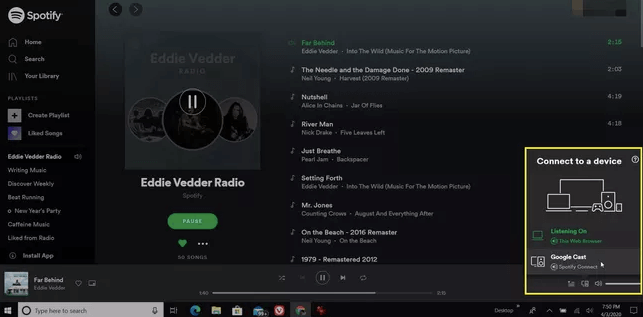
ステップ3。 以前にテレビに接続したChromecastデバイスを選択します。 今、あなたは他のものを制御することができます Spotify Chromecast経由で再生する音楽。
持っている必要はありません Spotify スマートフォンまたはコンピューター上のアプリをキャストできるようにする Spotify Chromecastへの音楽。 任意のブラウザを使用して、 Spotify アカウント。 ただし、最初に、キャストデバイスとChromeキャストを同じWi-Fiネットワークに接続する必要があります。
ステップ1。 あなたの Spotify コンピューターまたはスマートフォンの任意のブラウザーを使用してアカウントを作成します。 次に、再生を開始します Spotify Chromecastにキャストする曲、アルバム、またはプレイリスト。
ステップ2。 音楽の再生が開始されたら、右下隅に移動し、[デバイス]アイコンをクリック/タップします。 次に、Googleキャストを選択します。 そして、Chromecastデバイスのリストが表示されます。
ステップ3。 使用するChromecastデバイスを選択してすぐに Spotify 音楽がテレビに表示されます。
Spotify プレミアムアカウントは、無料アカウントよりも優れた機能を備えています。 ただし、購読できない方 Spotifyのプレミアムアカウントは、 Spotify 音楽コンバーターとダウンローダー。 全て Spotify 音楽には、ダウンロードを防ぐDRM保護があります Spotify ローカルストレージに音楽を。 平 Spotify プレミアムユーザーは音楽をダウンロードできますが、 Spotify それを再生するアプリ。
以下は、ストリーミングに使用できるアプリの一部です Spotify プレミアムなしでChromecastに音楽を。
#1。 トンネルSpotibeat音楽コンバータ
これは最高の一つであります Spotify 今日市場に出回っている音楽コンバーター。 それはからDRM保護を削除することができます Spotify 音楽とそれをMP3形式に変換します。 それは並外れたダウンロードと変換速度を持っています。 それはあなたにどんなメディアプレーヤーでも再生できる高品質の出力ファイルを与えるでしょう。 MP3形式は、ほとんどのメディアプレーヤーとオペレーティングシステムでサポートされているため、最も互換性のある形式です。 それは両方で動作することができます Spotify プレミアムアカウントと無料アカウント。 ただし、このアプリケーションは無料ではなく、 Spotify ユーザーのみ。
#2。 Leawoミュージックレコーダー
これはユニバーサルミュージックレコーダープログラムです。 記録して保存できます Spotify ハードドライブに音楽を保存してから、録音した音楽ファイルをChromecastにキャストします。 録音したファイルをMP3およびWAV形式で保存します。 ファイルを録音しても高品質で音の周波数も高いです。 の他に Spotify、このアプリケーションは、YouTube、SoundCloudなどの他のオンライン音楽サービスプラットフォームからの音楽を録音できます。 このアプリの制限は、3つの出力形式しか提供できず、元のIDXNUMXタグを取得できない方法です。
#3。 TuneSolo Spotify 音楽コンバーター
TuneSolo Spotify 音楽コンバーター ストリーミングしたい場合は最高のソフトウェアです Spotify プレミアムなしでChromecastに音楽を。 ダウンロードと変換の速度は最大5倍です。 このソフトウェアを使用すると、データを失うことなく高品質の出力ファイルが保証されます。 すべての元のID3タグとメタデータ情報を含む出力ファイルを提供します。 変換できます Spotify MP3、WAV、FLACなどのいくつかの出力形式への音楽。 Windowsは別として、このアプリケーションはMacやLinuxなどの他のオペレーティングシステムと互換性があります。 最良の部分は、このソフトウェアがどのようにユーザーフレンドリーであり、初心者がそれを楽しむことができるかです。
以下は、ストリーミングする方法です Spotify Chromecastへの音楽 TuneSolo
ステップ1。 ダウンロードしてインストールします TuneSolo コンピュータ上のプログラム。 プログラムを起動し、また起動します Spotify アプリ。
ステップ2。 ドラッグアンドドロップ Spotify プログラムへの音楽。 検索リンクをコピーしてプログラムに貼り付けることもできます。 プログラムのロードを許可する Spotify 曲を作成し、出力形式としてMP3形式を選択します。

ステップ3。 「すべて変換」ボタンをクリックすると、ソフトウェアが変換を開始します。 変換が完了したら、[出力ファイルの表示]をクリックし、変換されたファイルをハードドライブにコピーして貼り付けます。

ステップ4。 コンピューターとChromecastを同じWi-Fiネットワークに接続します。 次に開きます Spotify Chromecastをサポートするメディアプレーヤーを使用してファイルを変換しました。
ステップ5。 ファイルが開いたら、右下のデバイスをクリックして、テレビに表示するChromecastデバイスを選択します。 そしてすぐに Spotify 音楽がテレビに表示されます。
Chromecastは、通常のテレビをスマートテレビに変えることができる特別なデバイスです。 通常のテレビではアクセスできない特別なインターネット機能を備えています。 それはあなたが無料であなたの電話、コンピュータとタブレットからオーディオとビデオを表示することを可能にします。 Spotify Chromecastでもキャストできる最高の音楽ストリーミングプラットフォームです。 ストリーミングできます Spotify 無料またはプレミアムアカウントでChromecastに音楽を。
ホーム
Spotify 音楽変換
ストリーミングできますか Spotify Chromecastへの音楽:ここで入手
コメント(0)
返信
1.君の名は。
2.あなたの電子メール
3.あなたのレビュー
Copyright © 2025 TuneSolo Software Inc.無断複写・転載を禁じます。
コメントを書く
1.君の名は。
2.あなたの電子メール
3.あなたのレビュー
送信